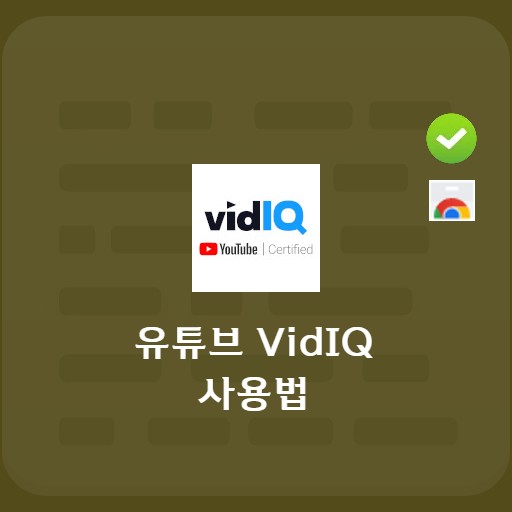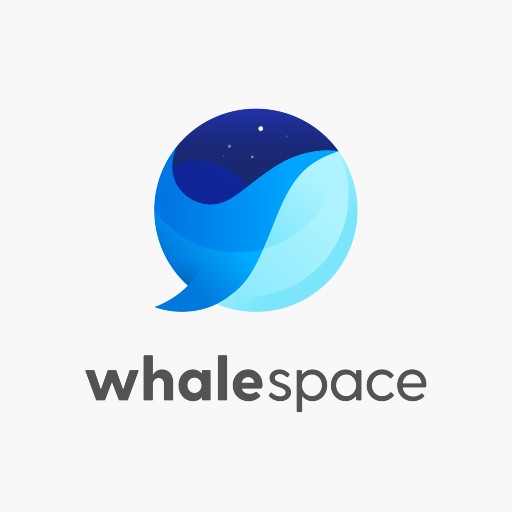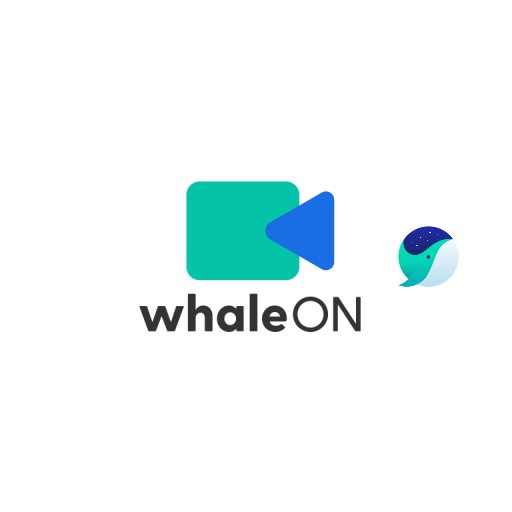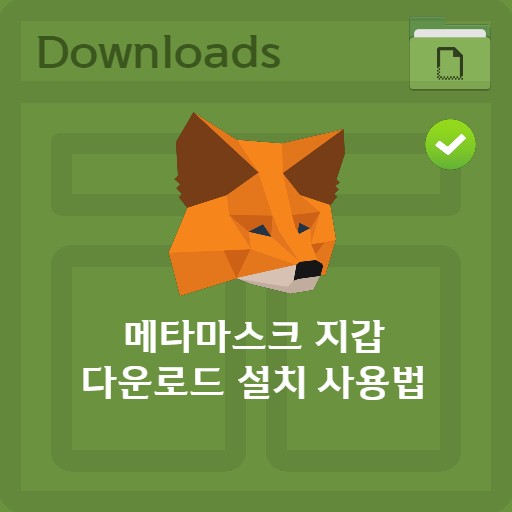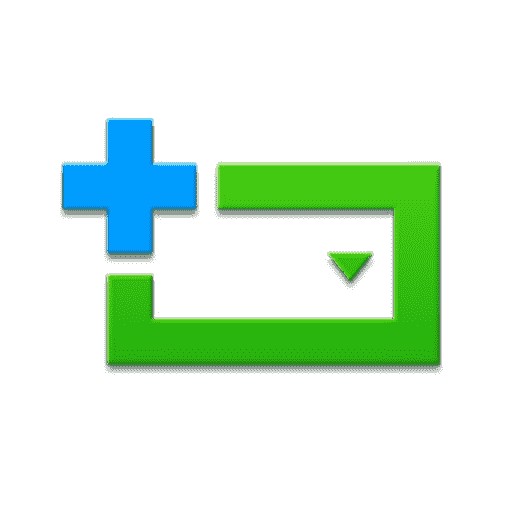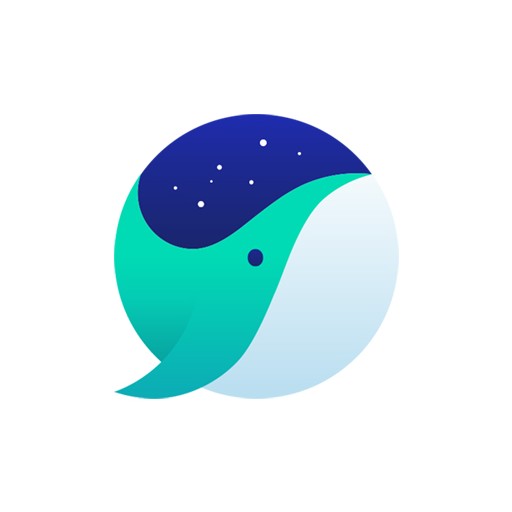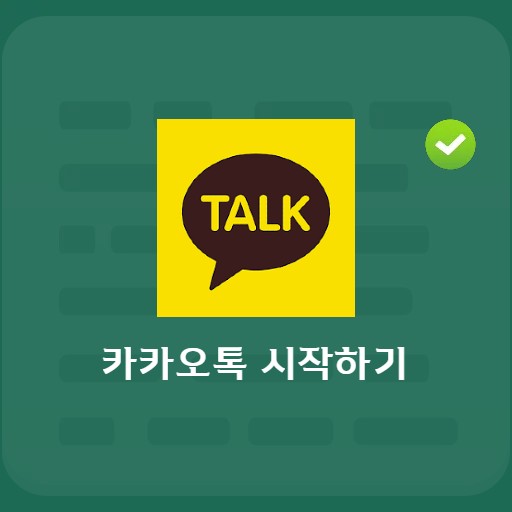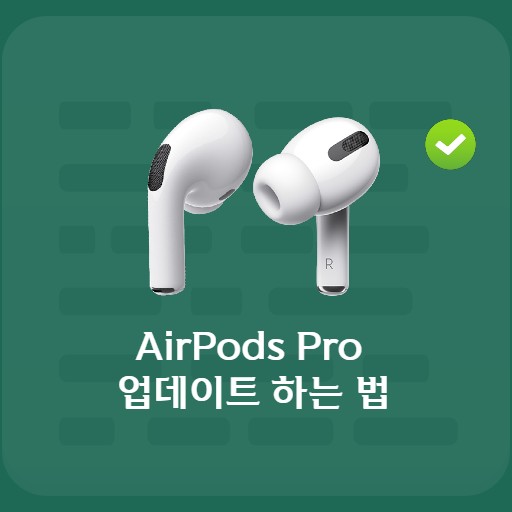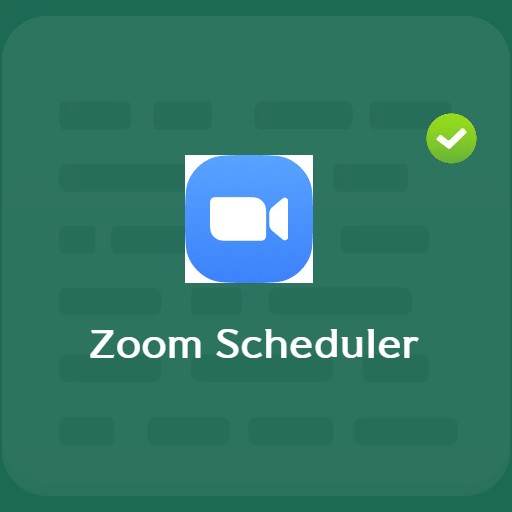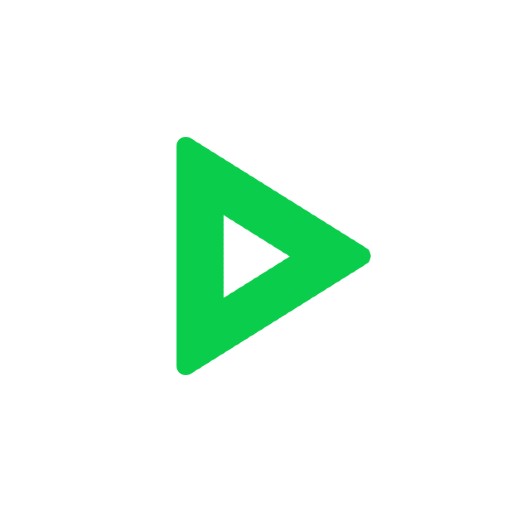목차
유튜브는 최근에 많은 변화를 주고 있습니다. 다양한 기능 중 하나인 pip 기능의 경우에는 다른 작업을 하면서도 유튜브를 사용할 수 있도록 하고 있습니다. 이것은 Picture In Picture 의 약자입니다. 말 그대로 그림안에 그림을 띄운다는 의미인데요. 여러분이 사용하는 환경이 PC 보다 상대적으로 화면이 좁은 경우에 전체화면 모드를 사용하지 않고서 쓸 수 있다는 장점이 있습니다. 유튜브를 활용하는 다양한 방법이 있는데요. 유튜브 바로가기 만들기도 한 번 해 보세요
PIP 모드 사용하는법

크롬에서 직접 PIP 모드의 사용
스마트폰 등장과 PC 사용 환경의 성장으로 함께 동시 여러 작업을 하는 경우가 상당히 많습니다. 이를 위해서 동시 사용할 수 있는 크롬 브라우저의 PIP 모드를 활성화 하는 경우부터 살펴보도록 합시다.

PIP 모드를 원하는 영상 재생하기
영상을 재생하게 되면 오른쪽 위 탭을 보게 되면 음악, 동영상 등의.. 라는 버튼이 하나 생깁니다. 이 버튼을 통해 우리는 다양한 것을 설정할 수 있는데요. 유튜브 화면 상이 아니더라도 크롬 환경 어디서나 볼 수 있습니다.

PIP 모드 시작
유튜브 영상을 띄우는 방법은 참 간단합니다. 유튜브가 대세이기도 하지만 이렇게 버튼 하나로 PIP 모드를 시작할 수 있습니다. 저는 임영웅님의 히어로 생일 영상을 보고 있는데요. 많은 사람들이 보고 있어서 저도 함께 시청하고 있습니다. 여기서 모드 시작 버튼이나 다음 영상, 이전 영상, 정지 재생 등을 사용할 수 있는 버튼을 볼 수 있습니다. 여기저기에서 유튜브를 통해 크롬을 기반으로 만들어진 네이버에 웨일 브라우저도 사용자가 PIP 모드는 기존의 브라우저 창에서 재생되는 동영상을 별도의 소형 플레이어로 분리해서 재생합니다. ‘항상 위’가 적용된 소형 플레이어를 옆에 두고, 다른 작업을 할 수 있다는 장점이 있습니다
PIP 모드는 언제 사용할까?

다른 작업을 할 때 PIP 모드
여러분이 보고 싶은 영상을 찾으면서 작업을 하는 경우가 상당히 많을 것입니다. 저같은 경우도 듀얼 모니터나 와이드 패널을 사용하는 이유가 한번에 많은 작업을 할 수 있다는 장점 때문인데요. 하지만 환경이 구축이 되지 않은 유저들도 많이 있어서 PIP모드를 사용하는 경우에 편하게 영상 시청도 하고 다른 작업도 할 수가 있다는 장점을 지니고 있습니다.
유튜브 PIP 모드 QnA
FAQ
브라우저 탭 혹은 창을 전환 시에도 소형 플레이어가 그대로 유지할 수 있습니다. 브라우저를 최소화하더라도 소형 플레이어가 그대로 사용할 수 있다는 장점이 있습니다. 또한 크기 및 위치를 자유롭게 이동할 수 있기 때문에 사용자 환경에 맞도록 사용할 수 있습니다.
큰 단점이라고 볼 수는 없지만 영상의 자막의 경우에 소형 플레이어에 직접 반영이 되지 않고, 화면 가운데 뜨는데 이것이 간혹 시야를 가리는 경우가 있습니다. 단, 내장 자막의 경우 영상으로 처리되기 때문에 반영이 된 상태에서 보실 수 있습니다.
유튜브를 종료했을 때는 소형 플레이어도 함께 종료된다는 점이 또다른 특징입니다. 별도의 종료가 필요 없습니다. 또한 동영상이 재생되는 페이지를 이동하면 소형 플레이어의 재생도 멈추게 되어 동기화 되어있다는 것을 알 수 있습니다.
아이폰에서는 iOS14에서 사파리를 이용한 PIP모드가 지원되었지만, 이후 정식버전이 출시되면서 유튜브 쪽에서 사파리를 통한 PIP모드를 사용할 수 없게 되었습니다.
참고